大有可为
卢小雷

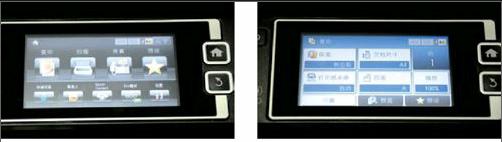

在办公打印产品中,A3幅面的机型并非主流,毕竟,对于绝大多数办公应用来说,A4幅面已经足够用了,而即便是偶尔需要打印大尺寸的页面,也可以通过海报功能拼接而成。当然,A3的价值毋庸置疑,在很多专业领域都会经常用到大幅面输出,例如,建筑结构图、装饰效果图以及是财务的报表等在使用大幅面输出时才能展现出最佳的显示效果。正是这类现实应用的存在,很多用户在使用A4机型作为办公主力的同时,还会再添置一台A3打印机辅助作业。不过,这种配置方式显然也有不够合理的地方,即浪费了有限的办公资源,繁多的设备也增加了维护成本。
对于A3印量不是很大的用户来说,使用A3幅面的喷墨一体机会是个不错的选择,一方面它可以满足处理大尺寸文档的需求,另外较之采购两台设备或配置入门级A3彩色激光复合机而言,购置A3喷墨一体机也更加经济。爱普生显然不会忽视用户的这一切实需求,凭借在商用喷墨领域的雄厚实力,它很早就将大幅面处理引入到喷墨产品之中。我们所测试的WF-7621是WorkForce系列A3机型的最新成员,它可以实现最大A3+尺寸文档的输入和输出,具备丰富的功能特性,并配置了高速的4色引擎。事实上,WF-7621完全是那种为商业应用量身定做的机型,它采用了全颜料墨水,可选配的大容量墨盒,具有A3尺寸的ADF(自动进稿器)和两组A3纸盒,并提供了丰富的移动打印方式,绝对是一位办公文印的全能选手。
WF-7621的造型与我们上期测试过的WF-7511可谓是一脉相承,相同的双纸盒设计,宽大的机身,全黑的配色都令人非常熟悉,只是由于WF-7621增加了更丰富的控制系统以及扫描单元使得机身的高度增加了不少。毫无疑问,对于WF-7621这类体积较大的机型,开箱前最好先选好位置,以免摆放时手忙脚乱。
大尺寸(4.3英寸)的彩色触摸屏十分显眼,它几乎占据了将近一半的面板空间,毫无疑问,这也是WF-7621非常显著的特点之一。控制面板的布局很简单,除了一组数字小键盘(便于输入复印份数,电话号码等数字信息,菜单中同样提供了基于触摸操作的软键盘)外,它只有为数不多的几个功能按键来辅助操作,机器的控制方式自然是以触控为主,使用起来很直接,也迎合了时下触屏操作的流行趋势。WF-7621的菜单系统应该是经过重新设计的,其结构和布局都有别于以往的机型,一体机的所有主要功能都集中在主屏画面中,你可以直接选取所需的功能,而无需像有些产品那样(通常只配置了尺寸较小的显示屏)在多个菜单中来回查找,操作的便利性不言而喻。具体到各项主要功能的调整上,WF-7621做得也很用心,它并没有特别花哨的界面,只是将那些常用设置通过快捷按键(按键的尺寸较大,便于触控操作,并且按键上也给出了功能提示和当前的设置信息)的形式放置在菜单中,你可以快速调整这些选项,并能从按键上显示的信息随时了解到当前各选项的设置状态。事实上,WF-7621的界面风格比较接近复合机的菜单系统,而简单明了的界面和直观易用的操作方式无疑是两者间的共性,你几乎不需要太多的熟悉过程就能很快上手。例如,当你需要双面复印时,只需在复印功能的主菜单中打开“双面”这一选项,系统会给出各种可用的双面组合(配有简明图示),选择你需要的处理方式,在屏幕上轻触两次即可完成,比起那些要深入多级菜单,查找多个选项后才能完成设置的系统,使用WF-7621来实现的确要方便了许多。
强大的纸张处理能力是WF-7621最为显著的特点,它标配2组A3尺寸(默认为A4纸盒,通过拉伸后可装入A3或A3+纸张)进纸盒,分别可提供250页的供纸量,总共500页的进纸量已经相当充裕了,可出色地对应高频度、大印量的作业需求。事实上,即便是和很多个人激光产品相比,WF-7621在供纸量上的优势也依然突出。而且,双纸盒使用起来也很灵活,你可以在一个纸盒中放入经常使用的A4打印纸,A3打印纸则可以放置在另一个纸盒中,切换纸张类型时轻松自如,避免了来回调整纸盒大小、装入纸张的繁琐操作。较为特别的是,WF-7621除了机身正面的两组纸盒外,还在后部提供了手动进纸器,可放置单张特殊专用纸,如条幅或卡纸,可满足用户多样化的应用需求。
而自动双面打印则是一项非常实用的功能,它能轻松实现文档的双面打印,可更高效地利用纸张、减少浪费。而且,WF-7621所配置的35页ADF同样具备双面处理能力,两者相配合可实现多种组合的双面处理模式,一份双面内容的文档可以非常轻松地制造成双面的副本,当然,你也能将原本单面的文件复印成双面,对于降低纸张消耗、减少文档的储藏空间都有显著的帮助。另外,在文档处理量较大的办公环境中,批量扫描或传真文档也是一件常见的工作,对此,自动双面ADF无疑可发挥更多的价值,毕竟大多数文件均是双面印制,使用自动双面扫描不仅效率高(不需要手动翻转页面),而且也不容易出错,非常便于大量文档的数字化工作。
需要注意的是,当你每次添加纸张(打开纸盒)后,系统都会询问纸张类型(纸张尺寸和介质类型)是否有所变化,这一设定本无可厚非,毕竟一体机适用的纸张范围十分广泛,且还具有两组纸盒,为了将内容打印在正确的纸张上,事先确定纸盒中的纸张类型还是很有必要的。不过,纸张选择的方式略显不便,你只能通过左右箭头在所有可用类型中一项一项查找,定位的效率不高。从尽善尽美的角度来考量,我们更希望菜单系统能直接给出纸张尺寸和纸张类型的列表,例如,点击一下“纸张尺寸”,即可弹出一个选择列表,各种可供选择的纸张尺寸均可同时显示出来,一目了然,毫无疑问,用户在选择时能够更快速的确定所需要的纸张类型,对于提高操作时的执行效率也会有一定帮助。
WF-7621采用的是爱普生经典的4色颜料墨打印系统,墨盒为分体式结构,可以用完一色换一色,能有效减少打印过程中因色彩使用不均匀造成的不必要浪费,对降低打印成本有一定的帮助。由于测试周期较短,我们没有对WF-7621的打印成本进行详细的测试,不过,根据厂商给出的墨盒规格(T188系列,黑色墨盒可打印约2200页;彩色墨盒每色平均可打印约1100页)以及对应的耗材价格(黑色:270元;彩色:每色170元),我们也不难推算出WF-7621大致的单页打印成本。在选用超大容量的墨盒(T188系列)时,WF-7111的黑色打印成本大致可以控制在0.12元左右,这个价格还是相当低的,尽管与那些以低成本打印为卖点的经济型一体机相比还有一点差距,但明显低于普通的喷墨产品,甚至低过不少搭配鼓粉分离式耗材的小型黑白激光打印机的单页成本,可从容应对于印量较大的办公环境之中。endprint
WF-7621采用了WF-7111上的那套全新4色引擎,两者的喷嘴数量(黑色:800个,彩色:每色256个)、最小墨滴尺寸(2.8pl)以及所使用的墨盒等基本规格均完全相同,由此,两款机型在速度测试中具有相近的表现也就毫不意外了。WF-7621完成全部商业应用的测试项目用时8分42秒,在打印覆盖率较高的图形文档时,它能达到大致5.5ppm的输出能力,打印文字类型为主的文档时要更快一些,可实现13ppm的实测速度。打印速度虽算不上很快,但与目前市面上定位接近的A3喷墨产品基本持平,应付在典型印量的小型办公室中并不吃力。同时,WF-7621的响应速度很快,打印机在执行作业前几乎不需要过多的准备,对于黑色文本文档,它在8秒内即可完成首页输出,而且,这一成绩不仅可在待机状态下测得,即便是打印机闲置一段时间后进入休眠也可获得类似的结果,使用体验还是相当不错的。与一些采用快速定影技术的激光产品相比,WF-7621的首页打印速度也能具有较为突出的优势。
由于WF-7621在默认设置时采用了更高的分辨率,因此,无论是打印文字,还是输出图形,它都有很好的表现。WF-7621打印的文字十分精细,文字的边缘也很平滑,小字体(6号以下)文字无笔画粘连的现象,且字型保持良好。默认设置的图形打印质量不错,层次过渡平滑,颜色填充也很均匀,只是线条的精度不高,另外,画面上的墨滴过于明显,画面看起来略显粗糙。选用高质量设置后,WF-7621可打印出效果不错的照片,画面的反差好、细节丰富,照片的细腻程度有明显提升,接近普通冲印照片的输出效果。
WF-7621的墨水(4色全颜料墨水)干燥特性和防水性都很出色,你完全不用担心打印出的文档或照片会被刮画或弄脏,即便经过长时间的浸泡,样张上的黑色文字和彩色图形也不会发生褪色,这对于办公文印输出来说颇有价值。而且,良好的干燥特性也非常利于纸张的双面打印,WF-7621在完成一面打印后,不需要额外的晾干(很多使用染料墨水的机型在完成一面打印后均需要一定的晾干时间)时间,在一定程度上提高了双面打印的速度。对于15页的Word文档,WF-7621只需2分19秒就能完成双面打印,在同价位机型中的速度优势突出。
如果你经常需要打印A3,且手头的预算也较为宽裕,那么像WF-7621这样的商用型A3喷墨一体机绝对值得你的关注。一方面,它提供了非常全面的纸张幅面支持,可以处理最大A3+尺寸的文档,无论是输出、还是输入都能应付自如。另一方面,WF-7621的打印性能和成本控制都很不错,打印文字类型的文档时,它的表现丝毫不比那些中等价位的激光产品要差。当然,不要忘记WF-7621还是一台可以打印彩色的产品,具有更广泛的适用性。在某种程度上,拥有一台WF-7621几乎可以做到“别无他求”了,它完全可以成为办公室中的主力用机,能够承担起日常办公打印和大幅面作业等特殊需求,考虑到WF-7621还具有出色的能耗水平以及环境友好的特性,你还有什么可犹豫的呢?□endprint

